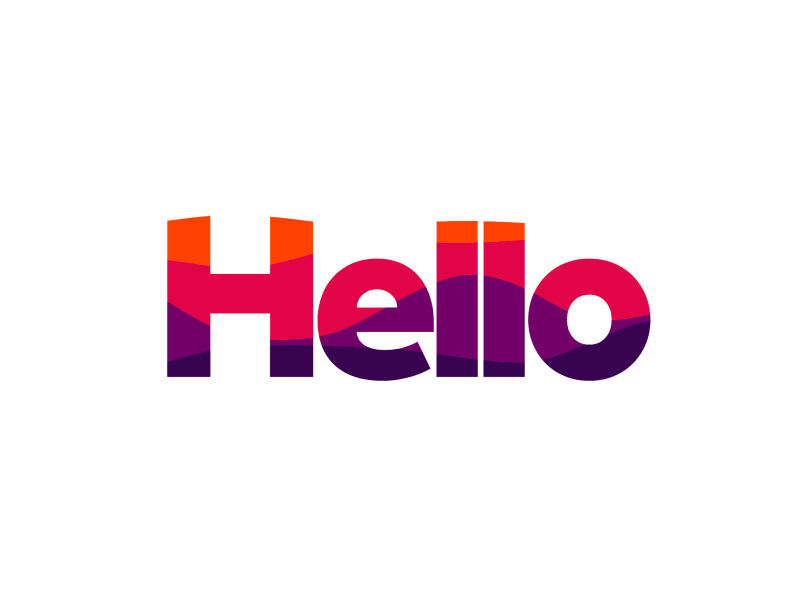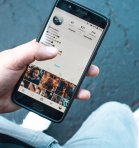-Płatności google-.
Jeśli masz konto google, istnieje prawdopodobieństwo, że masz profil płatności google, o którym musisz wiedzieć wiele, w tym jak tworzyć, edytować, tworzyć kopie zapasowe i usuwać.
W tym artykule dowiesz się o płatnościach google. Ponadto, oświecimy Cię na wszystko, co powinieneś wiedzieć o Google Pay, Google wallet i Android Pay.
Przede wszystkim, jak utworzyć i zarządzać profilem płatności?
Tworzenie i zarządzanie profilem płatności Google
Twój profil płatności Google przechowuje informacje takie jak:
- Imię i nazwisko, adres oraz identyfikator podatkowy (gdy jest to wymagane prawnie) osoby odpowiedzialnej za profil
- karty kredytowe, karty debetowe, konta bankowe i inne metody płatności, których użyto do zakupów w Google w przeszłości
- Paragony i inne informacje o poprzednich transakcjach
- subskrypcje i płatności cykliczne
- Osoby zaproszone przez Ciebie do korzystania z Twojego profilu
Możesz utworzyć profil, korzystać z innych profili, do których zostałeś zaproszony, edytować informacje o profilu oraz usuwać profile.
Możesz również dodawać lub usuwać osoby ze swojego profilu płatności.
Jak utworzyć profil płatności lub zaakceptować zaproszenie do profilu
Jeśli płacisz za produkty lub usługi Google, profil płatności jest dla Ciebie tworzony automatycznie przy pierwszym wprowadzeniu szczegółów płatności podczas realizacji płatności.
Gdy wprowadzisz nowe informacje o płatności za produkt lub usługę Google, zostaną one zapisane w profilu płatności. Gdy następnym razem kupisz coś za pośrednictwem Google, możesz ponownie skorzystać z informacji zawartych w profilu lub utworzyć nowy profil. Każdy profil płatności, który utworzysz lub do którego zostaniesz zaproszona, jest powiązany z Twoim kontem Google.
Tworzenie profili "indywidualnych" i "biznesowych
Ważne: W przypadku niektórych produktów biznesowych, takich jak Google Ads, może się okazać, że typ konta = "Organizacja" zamiast "Biznes".
Gdy tworzysz profil w niektórych produktach i usługach Google, zostaniesz zapytana, czy ma to być profil "indywidualny" czy "biznesowy". Te informacje muszą być dokładne, aby możliwa była weryfikacja podatkowa i weryfikacja tożsamości.
Wskazówka: Prawną nazwę firmy możesz edytować tylko w przypadku konta biznesowego. Dowiedz się, jak zaktualizować swój profil płatności.
Tego ustawienia nie można zmienić. Upewnij się, że wybrałeś to, które najlepiej pasuje do tego, jak planujesz korzystać ze swojego profilu.
- Indywidualny: Wybierz to ustawienie, jeśli używasz swojego konta do własnych, osobistych płatności.
- Biznes: Wybierz to ustawienie, jeśli płacisz w imieniu firmy, organizacji, spółki lub instytucji edukacyjnej.
Tworzenie pierwszego profilu
Gdy wprowadzisz nowe informacje o płatności za produkt lub usługę Google, zostaną one zapisane w profilu płatności. Gdy następnym razem kupisz coś za pośrednictwem Google, możesz ponownie skorzystać z informacji zawartych w profilu.
Każdy profil płatności, który utworzysz lub do którego zostaniesz zaproszona, jest powiązany z Twoim kontem Google.
Jak utworzyć więcej niż jeden profil
Podczas wymeldowywania się z niektórych produktów Google możesz utworzyć kolejny profil. Jeśli masz możliwość utworzenia nowego profilu, podczas rejestracji zostaniesz poproszony o podanie informacji o płatnościach.
Jeśli używasz swojego profilu do płatności osobistych, zalecamy utworzenie tylko jednego profilu płatności. W ten sposób będziesz mógł zarządzać wszystkimi zakupami Google z jednego miejsca.
Możesz utworzyć kolejny profil, jeśli:
- Chcesz mieć osobne profile osobiste i firmowe powiązane z kontem Google.
- Chcesz zarządzać profilami dla więcej niż jednej firmy lub organizacji.
- Chcesz też mieć profile w wielu krajach. (Przy zmianie kraju może być konieczne utworzenie nowego profilu).
Jakie są kroki, aby dodać metodę płatności?
- Otwórz aplikację Google Play.
- W prawym górnym rogu stuknij ikonę profilu.
- Stuknij opcję Płatności i subskrypcje Metody płatności Dodaj metodę płatności.
- Wybierz metodę płatności, którą chcesz dodać.
- Postępuj zgodnie z instrukcjami wyświetlanymi na ekranie.
Uwaga: Jeśli używasz Google Pay w Indiach jako metody płatności, będziesz musiał zaktualizować swój identyfikator UPI.
Kroki, aby dodać zapasową metodę płatności za subskrypcje
Aby uniknąć przerw w działaniu subskrypcji, możesz dodać do swojego konta Google Play zapasową metodę płatności dla poszczególnych subskrypcji.
Jeśli Twoja podstawowa metoda płatności przestanie działać, zostanie obciążona zapasowa metoda płatności. Zapasowe metody płatności możesz usunąć w dowolnym momencie.
- Otwórz aplikację Google Play.
- W prawym górnym rogu stuknij ikonę profilu.
- Stuknij opcję Płatności i subskrypcje Subskrypcje.
- Wybierz subskrypcję.
- Stuknij opcję Ustawienia rezerwowej metody płatności.
- Postępuj zgodnie z instrukcjami wyświetlanymi na ekranie.
Kroki, aby usunąć metodę płatności Google
- Otwórz aplikację Google Play.
- W prawym górnym rogu stuknij ikonę profilu.
- Stuknij opcję Płatności i subskrypcje Metody płatności Więcej ustawień płatności.
- Jeśli zostaniesz poproszony, zaloguj się do usługi Google Pay.
- Pod metodą płatności, którą chcesz usunąć, stuknij opcję Usuń.
Edytowanie metody płatności
- Otwórz aplikację Google Play.
- W prawym górnym rogu stuknij ikonę profilu.
- Stuknij pozycję Płatności i subskrypcje Metody płatności Więcej ustawień płatności.
- Jeśli zostaniesz poproszony, zaloguj się do usługi Google Pay.
- Pod metodą płatności, którą chcesz usunąć, stuknij Edytuj.
- Wprowadź zmiany.
- Stuknij Aktualizuj.
Zmiana metody płatności podczas dokonywania zakupu
- W telefonie lub tablecie z systemem Android otwórz aplikację Sklep Google Play.
- Przejdź do strony szczegółów opłaconego elementu.
- Stuknij cenę i sprawdź uprawnienia aplikacji.
- Pod nazwą aplikacji stuknij strzałkę w dół, Metody płatności.
- Wybierz jedną z istniejących metod płatności lub dodaj nową.
- Dokończ zakup.
Uwaga: Jeśli dodasz metodę płatności podczas dokonywania zakupu, zostanie ona zapisana na Twoim koncie.
CZYTAJ TAKŻE
- Miejsca, w których można zdobyć darmowe Kredyty Google Play
- Zabawne pytania, które powinieneś zadać Google Home
- Jak zrobić kopię zapasową zakładek w Google Chrome?
- Niestety Usługi Google Play zostały zatrzymane
- Sposoby na zdobycie darmowych kredytów Google Play
- Jak zmienić orientację strony w Google Docs na poziomą
- Sposoby na przesyłanie plików z konta Google
- Google Chrome zamraża się, zawiesza lub nie odpowiada?
- Przegląd osi czasu Map Google
- Jak pobrać fajne książki z Google Books
Zarządzanie danymi osobowymi w profilu płatności
Gdy kupujesz coś w Google, automatycznie tworzymy profil płatności.
Ważne informacje o profilu płatności Google
Profil płatności Google, powiązany z Twoim kontem Google, przechowuje takie informacje, jak
- Imię i nazwisko, adres oraz numer identyfikacji podatkowej (gdy jest to wymagane przez prawo) osoby odpowiedzialnej za profil.
- karty kredytowe, karty debetowe, konta bankowe i inne metody płatności, których użyto w przeszłości do zakupów w Google
- Paragony i inne informacje o poprzednich transakcjach
- subskrypcje i płatności cykliczne
- Osoby zaproszone przez Ciebie do korzystania z profilu (Uwaga: Ta funkcja nie jest już dostępna dla profili osobistych. Jeśli potrzebujesz pomocy w usunięciu kogoś ze swojego konta, skontaktuj się z pomocą techniczną Google Pay).
Zobacz obciążenia, pokwitowania i inne informacje o poprzednich płatnościach
- W przypadku większości zakupów przejdź do sekcji Aktywność.
- W przypadku niektórych zakupów dokonanych za pośrednictwem produktów Google przejdź do sekcji Subskrypcje.
- Jeśli nie możesz znaleźć swojego zakupu w Google Pay, zaloguj się do produktu Google, w którym go dokonano, i znajdź go tam.
Jeśli potrzebujesz więcej pomocy w zarządzaniu informacjami o płatnościach Google, odwiedź Centrum pomocy Google Pay.
Płatności Google: Google Pay VS Google Wallet i Android Pay
Google Pay jest zapowiadany jako międzyplatformowy system płatności, który działa na każdym urządzeniu, przeglądarce i systemie operacyjnym:
- Użytkownicy mogą wysyłać i odbierać pieniądze, tak samo jak w przypadku Google Wallet.
- Mogą również robić zakupy online lub w sklepach za pośrednictwem swoich urządzeń mobilnych, tak jak mogli z Android Pay.
Ponadto, użytkownicy mogą przesłać wiele kart kredytowych, debetowych i upominkowych do swoich kont, a oni mogą zarządzać wszystkimi tymi informacjami o płatnościach za pośrednictwem jednego logowania Google-tied.
Ponadto, Google Pay dostarcza kilka całkiem przydatnych funkcji, takich jak:
- Automatyczne zarządzanie kartami kredytowymi. Jeśli Twoja karta kredytowa zostanie zgubiona, skradziona lub straci ważność, nie musisz czekać na kartę zastępczą w poczcie. Twój bank powiadomi Google, aby nowy numer konta, data ważności i kod CVV zostały automatycznie zaktualizowane.
- Ujednolicone zarządzanie tablicą rozdzielczą. Z poziomu jednego interfejsu użytkownicy mogą zobaczyć historię zakupów, punkty nagrody, wskazówki dotyczące zakupów, karty podarunkowe, programy lojalnościowe, a nawet pobliskie sklepy.
Płatności Google: Rise of Android Pay
Android Pay nie był innowacyjnym przełomem w technologii płatności mobilnych, ale ta nowa usługa była w stanie jeździć na ogonach Apple'a teraz, gdy więcej sprzedawców było przygotowanych do płatności NFC.
Plus, użytkownicy nie musieli pobierać dedykowanej aplikacji, ponieważ Android Pay przyszedł automatycznie zintegrowany z wszystkich późniejszych urządzeń z systemem Android.
Ale Google miał teraz problem z marką:
- Oferował Google Wallet - głównie dla płatności P2P.
- Oferował Android Pay - dla zakupów online i detalicznych.
Wystarczająco dużo użytkowników było zdezorientowanych przez te nieco nakładające się technologie płatności, że Google zdecydował się wprowadzić obie usługi pod jedną zunifikowaną platformę.
W 2018 roku firma uruchomiła Google Pay™.
Niesamowite korzyści płynące z rozwiązań Google Pay
Motywacja stojąca za tym rebrandingiem jest jasna: Google chciało wyeliminować zamieszanie. Poprzez zgromadzenie Google Wallet i Android Pay pod jednym dachem, firma zbliżyła się do uniwersalnej opcji płatności, która działa na całej planszy (z wyjątkiem z firmami opartymi na gotówce).
Jednak na tym posunięciu skorzystają również klienci:
- Możesz od czasu do czasu zapomnieć kluczy lub portfela, ale bardzo niewielu kupujących zapomina swoich telefonów. Oznacza to, że mniej prawdopodobne jest, że utkniesz w martwym punkcie, ponieważ zawsze będziesz mieć przy sobie "pieniądze".
- Płatności NFC są często szybsze niż te dokonywane kartami kredytowymi czy nawet gotówką. Oznacza to krótsze kolejki i mniej kłopotów.
Handlowcy również korzystają z nowych rozwiązań Google Pay.
- Zaoferowanie nowej opcji płatności to dobry sposób na przyciągnięcie nowych klientów.
- Krótsze (i szybsze) kolejki mogą pomóc Ci wygenerować większą sprzedaż na godzinę.
Rozpoczęcie pracy z Google Pay
Jeśli już korzystasz z Android Pay lub Google Wallet jako konsument, bardzo niewiele zmieni się w Twoim codziennym doświadczeniu. Obie usługi istnieją teraz pod jednym logo, a Ty nadal możesz:
- Płacić przy kasie
- Robić zakupy online lub w aplikacjach
- Wysyłać pieniądze do znajomych
Mam nadzieję, że ten artykuł był naprawdę pomocny w każdym, co kiedykolwiek chciałeś wiedzieć o płatności google, a także pokazał różnicę między Google Wallet, Google Pay i Android Pay.
Jeśli ten artykuł był dość pomocny dla Ciebie, a następnie zrobić dobrze, aby podzielić się nim z przyjaciółmi i bliskimi.